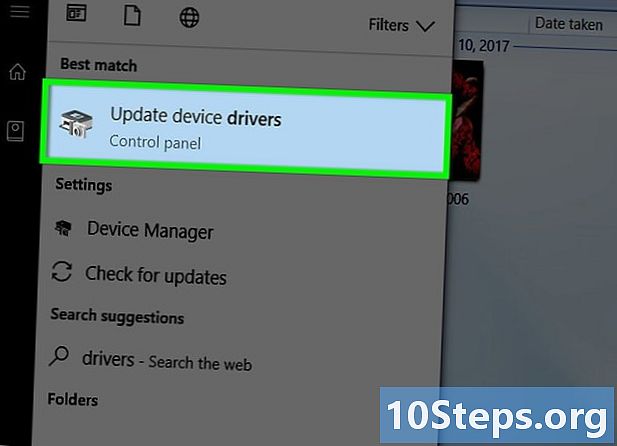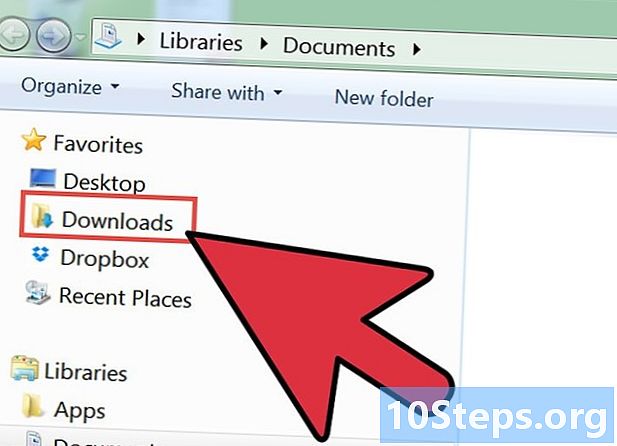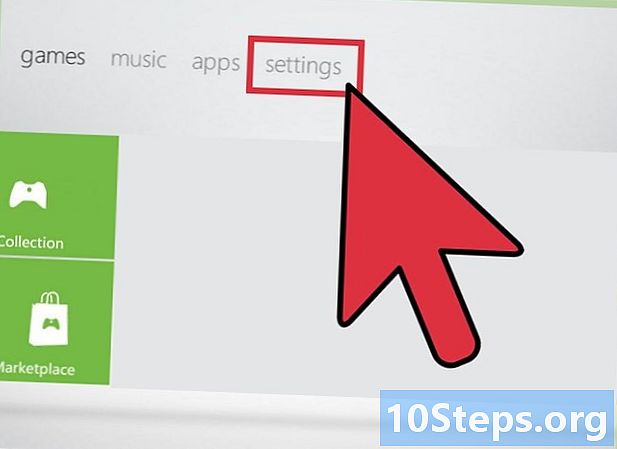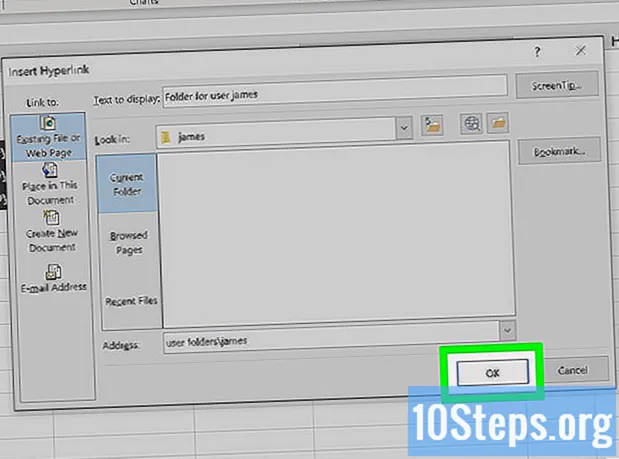
Indhold
Microsoft Excel er et regnearkstyringsprogram, der giver brugeren mulighed for at organisere, vedligeholde og analysere forskellige typer data. Du kan tilføje links til websteder, andre dokumenter og endda andre celler og regneark i den samme fil - hvilket er nyttigt, når du henviser til andre informationskilder.
Trin
Metode 1 af 4: Indsættelse af et link til et sted på regnearket
Vælg den celle, hvor du vil oprette linket. Enhver celle i regnearket gør det.

Gå til fanen "Indsæt", og klik "Hyperlink’. Du åbner et nyt vindue.
Klik på indstillingen "Placer dette dokument" i menuen til venstre. Således vil du være i stand til at knytte linket til en hvilken som helst celle i regnearket.

Indtast det cellenummer, som linket får adgang til. Du kan gøre dette på et par forskellige måder:- For at indtaste placeringen af cellen skal du vælge den fra listen "Cellereference". Indtast derefter det specifikke felt, såsom "C23", under "Indtast cellehenvisning".
- Du kan vælge de definerede celler eller områder på listen "Definerede navne". I så fald er det ikke muligt at indtaste placeringen.

Skift den viste tekst (valgfri). Generelt vil teksten til linket være den samme som den celle, der er knyttet til det. Du kan ændre denne del i feltet "Tekst til visning".- Klik på knappen "Skærmtip ..." for at ændre den tekst, der vises, når brugeren svæver over linket.
Metode 2 af 4: Indsættelse af et link til et websted
Kopier webadressen, som linket fører dig til. Du kan oprette links til enhver webside. For at gøre dette skal du kopiere URL'en i browseren eller højreklikke på den og klikke på "Kopier adresse" (eller noget lignende, afhængigt af browseren).
Vælg cellen i Excel-regnearket, hvor du vil indsætte linket. Du kan indsætte linket i en hvilken som helst celle i regnearket.
Gå til fanen "Indsæt", og klik "Hyperlink’. Således åbner du et nyt vindue, hvor du kan indsætte forskellige typer links.
Vælg “Webside eller fil... ”på venstre side af vinduet. Således åbner du File Explorer.
- Hvis du bruger Excel 2011, skal du klikke på “Web-side”.
Indsæt webstedslinket i feltet "Adresse". Det er i bunden af vinduet.
- Hvis du bruger Excel 2011, skal du indsætte linket under "Link til" øverst i vinduet.
Skift den viste tekst (valgfri). Generelt indeholder linket hele adressen. Du kan ændre det til alt, hvad du kan lide, f.eks. “Virksomhedswebsted x”. For at gøre dette skal du klikke på feltet "Tekst til visning" og indtaste navnet.
- Hvis du bruger Excel 2011, vil feltet blive kaldt "Display".
- Klik på knappen "Skærmtip ..." for at ændre den tekst, der vises, når brugeren svæver over linket.
Klik på "OK" for at oprette linket. Linket vises i den celle, du valgte. Klik på den for at lave en test, eller hold knappen nede, og klik på “Hyperlink” igen for at redigere.
Metode 3 af 4: Indsættelse af et link for at sende en e-mail
Klik på den celle, hvor du vil indsætte linket. Du kan indsætte et link til en e-mail i regnearket. Klik på den pågældende celle for at vælge den.
Gå til fanen "Indsæt". I den vil du se de forskellige indsættelsesmuligheder i regnearket.
Klik på knappen "Hyperlink". Således åbner du et nyt vindue, hvor du kan indsætte forskellige typer links.
Indtast linkets e-mail-adresse i feltet "E-mail-adresse". Feltet "Tekst til visning" udfyldes automatisk med adressen. Derudover vises udtrykket “mailto:” i starten.
- Hvis du har brugt e-mail-adresser før, skal du vælge dem fra listen nederst på skærmen.
Skriv noget i feltet "Emne" (valgfrit). Du kan forlade linket som dette, men også tænke på et emne, der gør det lettere for brugerne at identificere sig selv.
Skift den viste tekst (valgfri). Generelt indeholder linket udtrykkene "mailto:" [email protected] "", men du kan ændre til hvad som helst, såsom "Kontakt os", i feltet "Tekst til visning".
- Klik på knappen "Skærmtip ..." for at ændre den tekst, der vises, når brugeren svæver over linket.
Klik på "OK" for at indsætte linket. Du opretter linket til e-mailen. Når man klikker på det, åbner brugeren e-mail-klienten eller webstedet med en ny besked til den konfigurerede adresse.
Metode 4 af 4: Indsættelse af et link til en placering på computeren eller serveren
Klik på den celle, hvor du vil indsætte linket. Du kan indsætte linket til et dokument, en computer eller en serverplacering i en hvilken som helst celle i regnearket.
Gå til fanen "Indsæt", og klik "Hyperlink’. Således åbner du et nyt vindue med muligheder.
Klik på “Webside eller fil... ”i menuen til venstre. Med indstillingen kan du oprette et link til ethvert sted eller dokument på computeren eller serveren.
- I Excel 2011 til OS X skal du klikke på "Dokument" og "Vælg" for at finde filen.
Find den mappe eller fil, du vil linke til. Den hurtigste måde at gøre dette på er at bruge vinduet File Explorer, der åbnes. Du kan oprette et link, der åbner filen eller endda en hel mappe.
- Du kan ændre visningsmetoden for at se de seneste filer eller endda ændre den aktuelle mappe.
Skriv eller indsæt filen eller mappen adresse. Du kan indtaste filen eller mappen adresse i stedet for at gennemse Explorer, indtil du finder den - endnu mere, hvis de findes på en anden server.
- For at finde adressen på den lokale fil eller mappe skal du åbne File Explorer-vinduet og gå helt til destinationen. Klik på vinduets adresselinje, og kopier stien.
- For at oprette linket skal du indsætte adressen i Excel.
Skift den viste tekst (valgfri). Generelt indeholder linket hele adressen på filen eller mappen. Du kan ændre denne del i feltet "Tekst til visning".
Klik på "OK" for at oprette linket. Linket vises i den celle, du valgte. Klik på den for at åbne filen eller mappen.
- Brugere af regneark skal have adgang til filen eller mappen fra samme sted som dig.Afhængigt af tilfældet er det bedre at integrere filen i stedet for at oprette linket.